Как бързо да преброите появата на всеки 15 минути в Excel?
Ето списък с времето за записите на обажданията в лист. В този случай искам да преброя времената на записите на обажданията на всеки 15 минути, както е показано на екранната снимка по-долу, имате ли добра идея?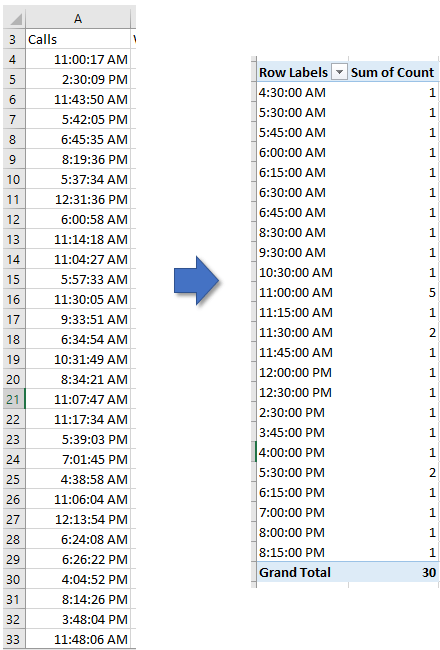
Бройте пъти на всеки 15 минути с формула и обобщена таблица
Бройте пъти на всеки 15 минути с Kutools за Excel
Бройте пъти на всеки 15 минути с формула и обобщена таблица
За да преброите времето на записите на всеки 15 минути, първо трябва да използвате някои формули и след това да създадете обобщена таблица.
1. Първо, трябва да изчислите общия брой тримесечия за един ден. Можете да създадете диапазон от клетки, както е показано на следната екранна снимка, и да въведете формула =B2 *C2 0r директно въведете =24*4 in клетка D2, тип =1/D2 или = 1/96 в клетка E2.
2. След това изберете празна клетка до данните за времето, въведете тази формула =INT(A4/$E$2)*$E$2, E2 е клетката, която използвате формула =1/96 в горната стъпка. Вижте екранна снимка: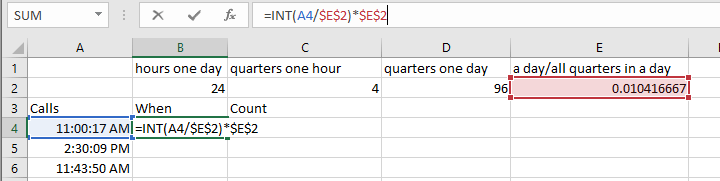
3. Плъзнете манипулатора за автоматично попълване надолу, за да приложите тази формула към другите клетки. Вижте екранна снимка: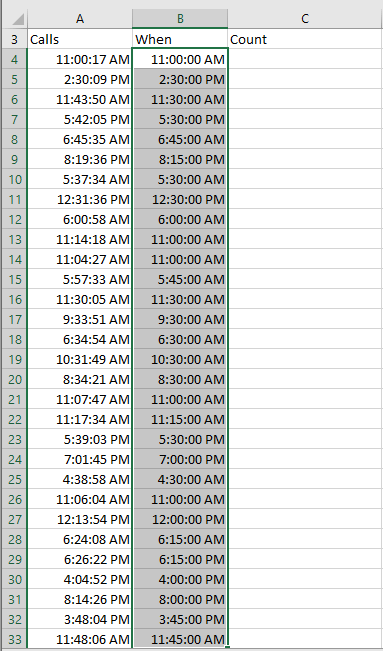
4. В следващата колона, колона C, въведете 1 в клетките до формулите. Вижте екранна снимка: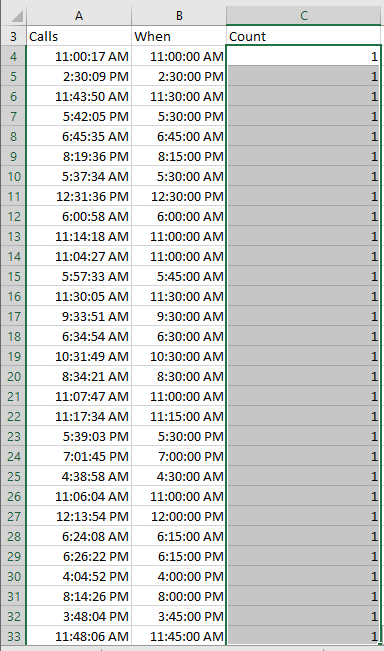
5. Изберете диапазона, включително заглавките, и щракнете Поставете > Осева таблица. Вижте екранна снимка: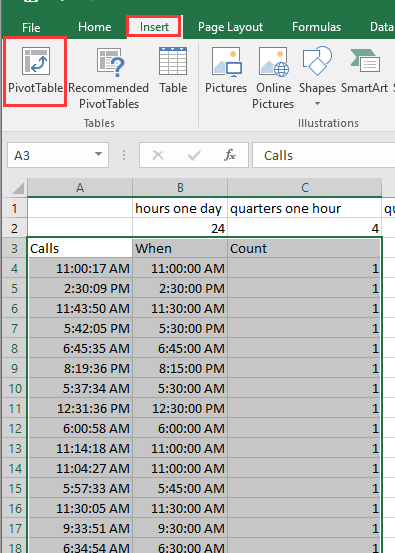
6. В Създаване на обобщена таблица изберете да поставите обобщената таблица в нов лист или съществуващ лист. Вижте екранна снимка: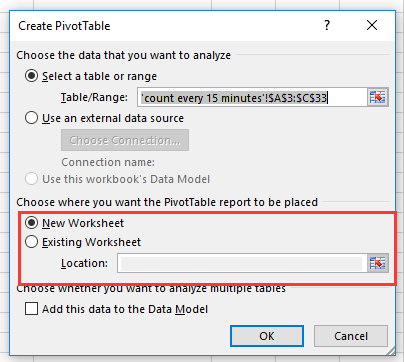
7. кликване OK, а след това в Полета на обобщена таблица прозорец, добавете a Кога колона (колоната с формули) до ROWS списък и добавяне Броя колона (колона номер 1) до СТОЙНОСТИ списък. Вижте екранна снимка: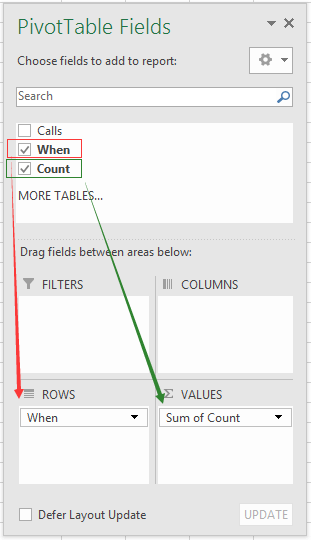
Сега времето на обажданията се отброява на всеки 15 минути.
Бройте пъти на всеки 15 минути с Kutools за Excel
С Специално времево групиране на обобщена таблица полезност на Kutools за Excel, можете да групирате времето по часове, минути, месеци, седмици бързо, колкото ви е необходимо.
| Kutools за Excel, с повече от 300 удобни функции, прави работата ви по-лесна. |
1. Изберете данните, които искате да групирате, след което щракнете Kutools плюс > Осева маса > Специално групиране по време на PivotTabel.
2. В изскачащия диалогов прозорец поставете отметка минути в Групирай по раздел, след това въведете 15 в минути текстово поле и след това изберете една клетка от съществуващите листове или нов работен лист, за да поставите новата обобщена таблица.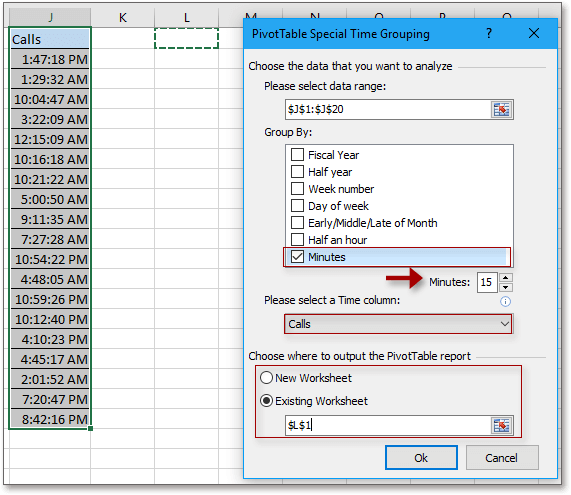
3. Нова обобщена таблица е създадена и групирана по 15 минути, след което в Полета на обобщена таблица панел, плъзнете минути да се СТОЙНОСТИ раздел и изберете едно изчисление, както ви е необходимо.
Най-добрите инструменти за продуктивност в офиса
Усъвършенствайте уменията си за Excel с Kutools за Excel и изпитайте ефективност, както никога досега. Kutools за Excel предлага над 300 разширени функции за повишаване на производителността и спестяване на време. Щракнете тук, за да получите функцията, от която се нуждаете най-много...

Раздел Office Внася интерфейс с раздели в Office и прави работата ви много по-лесна
- Разрешете редактиране и четене с раздели в Word, Excel, PowerPoint, Publisher, Access, Visio и Project.
- Отваряйте и създавайте множество документи в нови раздели на един и същ прозорец, а не в нови прозорци.
- Увеличава вашата производителност с 50% и намалява стотици кликвания на мишката за вас всеки ден!
